您的位置:首页 > Chrome浏览器插件自动更新失败的排查技巧
Chrome浏览器插件自动更新失败的排查技巧
文章来源:Chrome浏览器官网
时间:2025-06-25
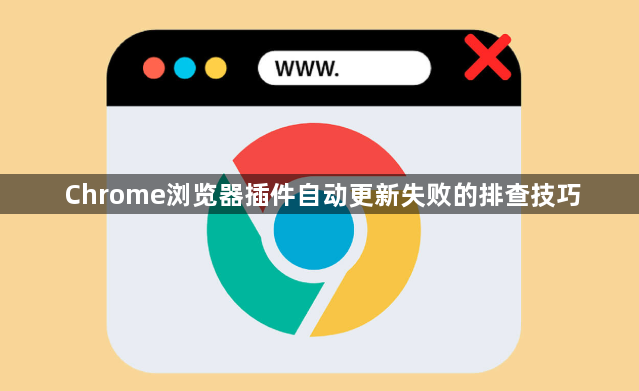
1. 检查网络连接:确保设备已连接到互联网,且网络信号稳定。可以尝试打开其他网页或使用其他网络应用,如能正常访问,则说明网络连接正常。若网络不稳定或存在设置错误,可尝试切换网络,如从Wi-Fi切换到移动数据,或者重启路由器,排除网络问题对更新的影响。
2. 查看扩展程序管理页面:进入Chrome浏览器的扩展程序管理页面(可在地址栏输入“chrome://extensions/”并回车),找到对应的插件,查看其状态和相关信息。若插件有可用的更新,点击“更新”按钮进行更新;若更新失败,可尝试卸载并重新安装该插件。
3. 检查插件权限设置:在扩展程序页面中,点击插件对应的“详情”按钮,查看插件的权限设置。如果插件需要特定的权限才能正常工作,如访问某些网站、读取浏览器数据等,确保这些权限已被授予。
4. 关闭安全DNS:在Chrome浏览器中,点击右上角的菜单按钮(三个垂直点),选择“设置”,在“隐私和安全”部分,点击“安全”。找到“使用安全DNS”选项,将其关闭。
5. 检查防火墙和杀毒软件设置:防火墙或杀毒软件可能误将插件下载请求拦截。可暂时关闭防火墙或杀毒软件,然后再次尝试下载。若下载成功,则需在防火墙或杀毒软件中添加例外规则,允许Chrome浏览器访问网络并下载。
